Alat Desktop Jarak Jauh Desktop Gratis Terbaik
Diterbitkan: 2021-05-05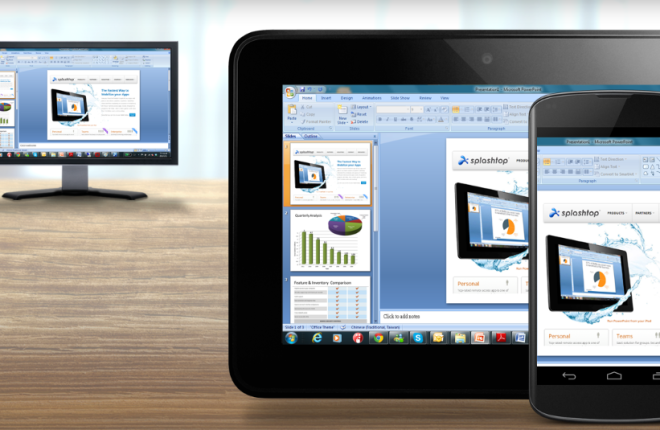
Dengan segala hal yang terjadi dalam beberapa tahun terakhir, tidak mengherankan jika banyak orang beralih ke tempat kerja online. Anda mungkin berasumsi bahwa Anda harus membawa laptop ke mana pun Anda bekerja dari jarak jauh, namun ada cara bagi Anda untuk mengakses komputer bahkan saat Anda jauh darinya. Anda dapat mengunduh perangkat lunak akses jarak jauh yang andal, yang kini semakin banyak diminati tidak hanya demi dukungan TI dan pemeriksaan pemeliharaan rutin, namun juga untuk lingkungan kerja virtual yang lebih produktif.
Alat desktop jarak jauh gratis terbaik memungkinkan Anda menyelesaikan tugas standar dengan mudah sambil menyempurnakan beberapa fitur tambahan. Kita berbicara tentang pencetakan jarak jauh, obrolan tanpa akhir, kontrol daya, dan hal-hal lain yang Anda tidak tahu Anda perlukan. Sebagian besar program dari daftar ini memenuhi syarat sebagai perangkat lunak kendali jarak jauh yang solid, jadi Anda tidak akan salah memilih salah satunya. Namun, perhatikan fitur-fitur khusus tersebut karena dapat membuat perbedaan yang signifikan.
01 Penampil Tim
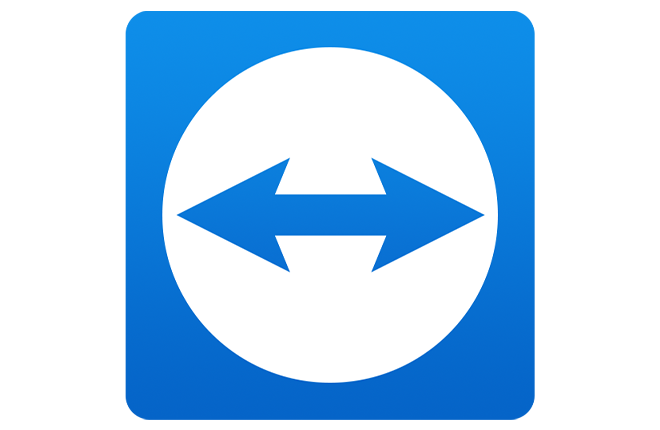
TeamViewer adalah salah satu alat desktop jarak jauh paling andal yang menawarkan versi gratis untuk penggunaan pribadi dan non-komersial. Anda akan dapat mengakses hampir semua perangkat atau server jarak jauh tanpa hambatan. Ini sangat ramah pengguna, jadi Anda tidak perlu menjadi ahli pemrograman untuk menginstalnya.
Seluruh prosesnya cukup mudah dan tidak memerlukan konfigurasi dari Anda. Bahkan dengan kendali jarak jauh yang lengkap, Anda dapat bekerja tanpa mengganggu pengguna lain. Perangkat lunak ini tidak memerlukan sumber daya yang signifikan agar dapat berfungsi dengan benar. Selain itu, TeamViewer tidak akan membuat perubahan apa pun pada perangkat jarak jauh kecuali jika diberikan izin.
TeamViewer mungkin adalah salah satu platform paling aman yang saat ini digunakan. Dengan lebih dari 2 miliar perangkat aktif, keamanan data menjadi perhatian utama. Ada berbagai fitur keamanan yang melindungi privasi Anda, termasuk proses otentikasi dua langkah. Platform ini diperbarui secara berkala untuk mencegah gangguan atau bug. Anda tidak perlu melacak peningkatan karena seluruh prosesnya otomatis. Beberapa masalah kinerja mungkin terjadi karena koneksi internet yang buruk. Itu sebabnya Anda harus memastikan komputer Anda online sebelum setiap sesi.
Ada sedikit kelemahan pada versi gratisnya. TeamViewer akan mengenali ketika Anda mencoba mengakses jaringan perusahaan dan sistem operasi dan menolak akses Anda. Itu juga akan mencoba membujuk Anda untuk meningkatkan ke keanggotaan berbayar, yang agak mengganggu namun juga menarik. Dengan lisensi berbayar, Anda dapat menyelenggarakan pertemuan dan sesi pelatihan dengan lebih dari 20 peserta. Keanggotaannya dilengkapi dengan fitur-fitur canggih lainnya seperti pencetakan jarak jauh dan berbagi file yang membuatnya layak untuk dipertimbangkan.
Kelebihan
Mudah dipasang
Pembaruan rutin
Mendukung 20+ peserta
Kontra
Membutuhkan jaringan yang kuat
Tuan rumah harus aktif
Penampil Tim
02 Chrome Desktop Jarak Jauh
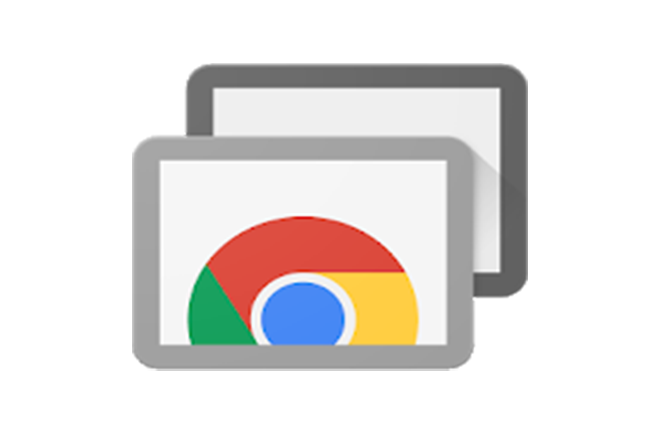
Dalam gaya khas Google, perusahaan telah mengeluarkan ekstensi Chrome yang memberikan akses jarak jauh ke komputer lain melalui kode bersama. Alat desktop ini sepenuhnya gratis, meskipun memiliki beberapa prasyarat.
Sebelum sesi dimulai, kedua pengguna harus memastikan browser Chrome berjalan dan menginstal add-on. Untuk mengakses komputer jarak jauh, Anda memerlukan kode empat digit yang unik. PIN akan memungkinkan Anda mengontrol akun orang lain dan bekerja dengan perangkatnya. Chrome Remote Desktop cukup sederhana, jadi Anda tidak perlu khawatir akan memaksakannya.
Ekstensi ini dapat melihat beberapa layar secara bersamaan, yang dapat berguna. Jika host belum login, Anda masih dapat mengadakan sesi. Namun – alat ini berfungsi paling baik bila kedua belah pihak memiliki akun. Karena ini adalah ekstensi Chrome, alat ini bekerja dengan baik di semua sistem operasi, termasuk Mac. Ada juga versi aplikasi yang tersedia untuk perangkat Android dan iOS. Saat ini, belum ada fungsi kotak obrolan terintegrasi. Untungnya, Google memiliki banyak sekali aplikasi yang dapat Anda gunakan untuk berkomunikasi.
Kelebihan
Dapat diakses
Mendukung banyak monitor
Aplikasi seluler tersedia
Kompatibel dengan Windows, macOS, Linux
Kontra
Tidak ada fungsi obrolan
Tidak dapat mencetak dari jarak jauh
Chrome Desktop Jarak Jauh
03 Windows Desktop Jarak Jauh
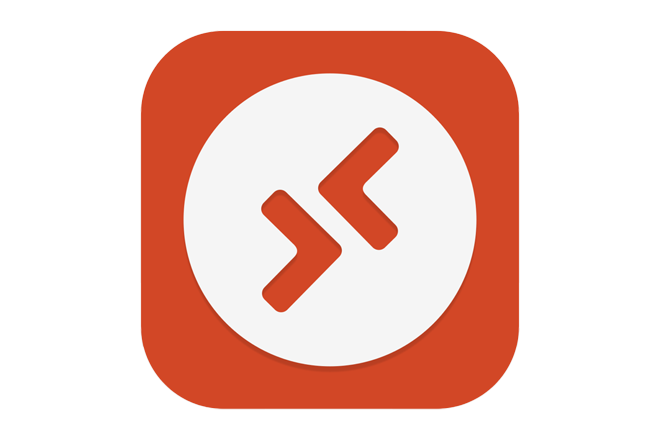
Windows melangkah lebih jauh dan menyertakan program akses jarak jauh bawaan ke dalam sistem operasi, yang diberi nama Windows Remote Desktop. Perangkat lunak ini memiliki beberapa alat kendali jarak jauh berguna yang tersedia untuk pengguna OS Windows. Karena perangkat lunak ini sudah ada di dalamnya, tidak ada proses instalasi, yang sangat nyaman. Anda dapat memulai sesi dengan menggunakan pengaturan sistem di Panel Kontrol.
Untuk sebagian besar, ini cukup mudah, dengan sedikit kendala. Agar koneksi jarak jauh berfungsi, komputer host harus mengatur router untuk penerusan porta. Untungnya, prosesnya tidak menyita banyak waktu atau tenaga Anda. Alat desktop jarak jauh disertakan di semua versi OS Windows, menjadikannya salah satu program yang paling mudah diakses dalam daftar ini.
Namun, jika PC Anda menjalankan Home Premium atau lebih rendah, itu hanya dapat berfungsi sebagai host. Artinya, meskipun dapat mengakses komputer lain, ia tidak dapat menerima permintaan kendali jarak jauh dari perangkat lain. Meski dengan keterbatasan ini, Windows Remote Desktop masih cukup solid. Tidak ada cara yang lebih baik untuk mengakses PC Windows jarak jauh lainnya, terutama dalam hal kontrol mouse dan keyboard. Program ini memungkinkan Anda bertukar file, menyalin materi dari clipboard, menggunakan printer, dan bahkan mendengarkan musik dari PC lain.
Kelebihan
Mudah
Tidak perlu mengunduh
Memungkinkan transfer file
Kontra
Hanya tersedia untuk Windows
OS Home Premium hanya dapat dihosting
Diperlukan pengaturan router
Desktop Jarak Jauh Windows
04 Meja Apa Saja
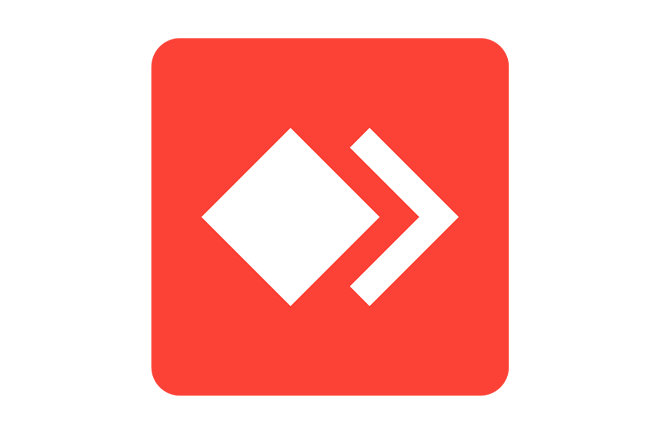
AnyDesk adalah perangkat lunak pilihan untuk tempat kerja online. Ini memiliki berbagai fitur kolaboratif yang memungkinkan Anda mengakses beberapa perangkat secara bersamaan. Berkat kompatibilitas silang perangkat lunak yang luar biasa, Anda dapat terhubung secara lancar dengan berbagai sistem operasi, platform, server, dan aplikasi.
Desain aplikasinya cukup ringan, itulah sebabnya ia bekerja dengan baik di banyak perangkat berbeda. Dengan ukuran 3MB, Anda dapat mendownloadnya secara instan, dan tidak akan memakan banyak ruang di penyimpanan lokal Anda. Salah satu dari banyak fitur bagus adalah buku alamat internal yang melacak semua koneksi Anda. Tentu saja, masih banyak alat canggih lainnya, seperti keyboard internasional, transfer file, pencetakan jarak jauh, dan banyak lagi. Berkat format DeskRT yang inovatif, Anda dapat menyelesaikan tugas dengan bandwidth lebih sedikit dan di tempat yang akses internetnya dibatasi.
Dengan teknologi enkripsi TLS 1.2 yang fantastis, data Anda mungkin juga disimpan dengan aman. AnyDesk juga memungkinkan Anda untuk “memasukkan ke dalam daftar putih” koneksi yang telah terbukti dapat dipercaya dan membatasi akses tidak sah.
Kelebihan
Pemindahan berkas audio
Rekam sesi
Pembaruan otomatis
Bekerja di Linux, macOS, dan Windows
Kontra
Agak rumit
Tidak cocok untuk bisnis besar
Meja Apa Saja
05 Utilitas Jarak Jauh
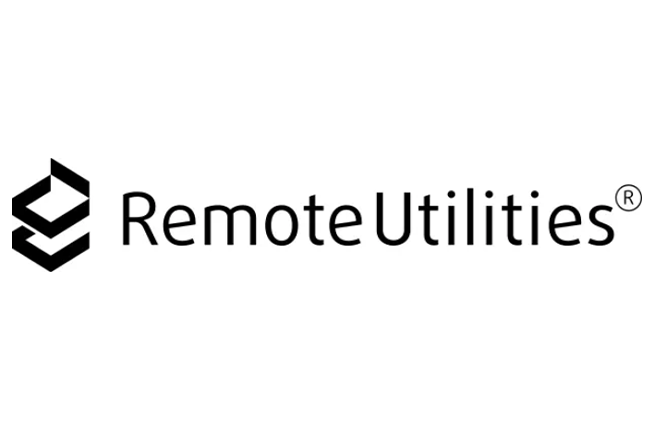
Anda tidak perlu membeli Utilitas Jarak Jauh untuk memanfaatkan beragam fitur. Dengan lisensi gratis, perangkat lunak desktop memungkinkan Anda mengontrol sebanyak sepuluh komputer jarak jauh. Penawaran ini berlaku untuk semua orang dan ditujukan untuk penggunaan pribadi dan profesional. Utilitas Jarak Jauh mungkin merupakan program yang paling dapat dikonfigurasi dalam daftar. Ini memiliki beberapa modul berbeda yang mengakomodasi kebutuhan pengguna yang berbeda.
Misalnya, jika Anda ingin mendapatkan akses tak terbatas ke perangkat jarak jauh, Anda dapat menggunakan model Host. Setelah diinstal, secara otomatis memulai sesi, meskipun dibiarkan tanpa pengawasan. Artinya, Anda tidak perlu mengganti router sebelum melakukan pengaturan. Modul Viewer bertindak sebagai pusat kendali, memungkinkan Anda mengelola sesi. Fitur-fiturnya meliputi kontrol daya, transfer file, pencetakan jarak jauh, dan tampilan beberapa monitor. Untuk masalah keamanan, perangkat lunak ini menggunakan enkripsi TLS 1.2, memastikan semua data Anda aman. Tentu saja semua itu tersedia dengan lisensi gratis.

Utilitas Jarak Jauh bekerja paling baik dengan komputer yang berjalan pada OS Windows. Ini kompatibel dengan angsuran terbaru dan beberapa versi sistem lama, seperti seri Windows Server. Anda juga dapat mengunduh aplikasi di perangkat Android atau iOS untuk mengizinkan akses jarak jauh. Ada versi perangkat lunak untuk perangkat macOS dan Linux, namun masih dalam versi beta, yang berarti kinerjanya mungkin tidak sebaik itu.
Kelebihan
Berbagai macam alat
Modus portabel
Tidak diperlukan perubahan port
Mendukung 10+ komputer
Kontra
Pengaturan yang rumit
Linux dan Mac masih dalam versi beta
Utilitas Jarak Jauh
06 UltraVNC

UltraVNC bekerja seperti Utilitas Jarak Jauh, dengan dua modul akses jarak jauh utama untuk jenis dukungan berbeda. Selain tugas pemeliharaan standar, Anda juga dapat menggunakannya untuk mentransfer file, berbagi papan klip, dan berkomunikasi dengan mitra Anda. Sebelum setiap sesi, Anda dapat memilih apakah Anda menginginkan modul Server, Viewer, atau bahkan keduanya.
Ini memerlukan instalasi server, tetapi tidak ada yang tidak dapat ditangani oleh pengguna rata-rata. Server UltraVNC juga dapat diatur sebagai layanan perangkat, sehingga selalu tersedia. Ini bagus jika Anda ingin dapat mengakses komputer jarak jauh kapan saja. Anda dapat mengakses server UltraVNC dari mana saja dengan koneksi internet setelah mengonfigurasi penerusan porta di router Anda. Itu termasuk perangkat genggam yang mendukung koneksi VNC, PC dengan Viewer diaktifkan, atau browser internet. Namun, untuk pengalaman UltraVNC yang mulus, Anda harus memilih opsi dengan bandwidth jaringan paling banyak.
Kelebihan
Memungkinkan transfer file
Fungsi ruang obrolan
Akses jarak jauh dari browser atau aplikasi seluler
Kontra
Diperlukan penerusan port
Membutuhkan bandwidth yang tinggi
Tidak dapat menghidupkan komputer
UltraVNC
07 Bantuan Zoho
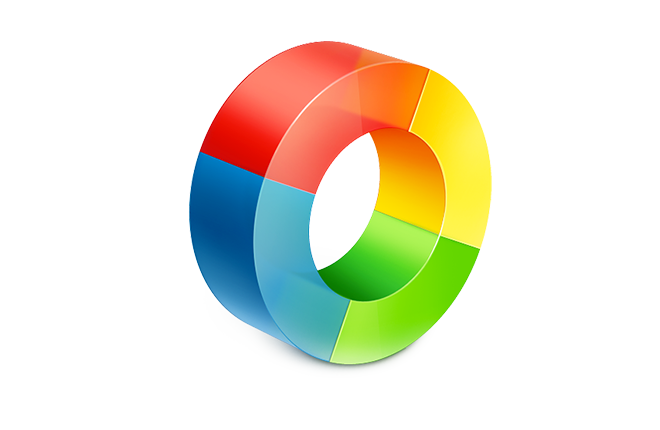
Zoho Assist adalah program akses jarak jauh lainnya yang tidak menjaga gerbang versi gratis untuk penggunaan pribadi. Faktanya, semua jenis bisnis menggunakannya sebagai perangkat lunak pendukung jarak jauh. Belum lagi ia memiliki fitur yang lebih canggih seperti chat dan transfer file. Perangkat lunak berbasis cloud memungkinkan Anda mengakses komputer di mana pun di dunia dengan mudah. Untuk mendapatkan kata sandi ID unik, Anda perlu mengunjungi situs web resmi Zoho Assist, dan perangkat lunak akan menghasilkannya secara otomatis.
Antarmukanya elegan dan mudah digunakan, sehingga pengguna yang paling tidak berpengalaman pun dapat menggunakannya dengan baik. Dengan paket gratis, Anda dapat mengontrol beberapa komputer jarak jauh secara bersamaan. Zoho Assist juga sangat berfungsi saat ditinggalkan, meskipun Anda hanya dapat melakukannya untuk lima perangkat. Meskipun demikian, ini bisa berguna ketika tiba waktunya untuk pemeriksaan sistem rutin. Bahkan dengan versi gratisnya, alat diagnostiknya sangat andal. Anda dapat memindai perangkat jarak jauh secara menyeluruh tanpa khawatir kehilangan sesuatu. Secara keseluruhan, versi gratisnya lebih dari cukup untuk digunakan.
Namun, edisi berbayar hadir dengan beberapa fitur menarik. Misalnya, bagaimana jika ada cara untuk menghidupkan komputer jarak jauh meskipun komputer tersebut tidak diawasi? Fitur “Wake-on-Lan” memungkinkan Anda melakukan hal tersebut baik saat PC benar-benar mati atau dalam mode tidur. Ini hanyalah salah satu dari banyak alat canggih yang dapat Anda harapkan dengan edisi Professional atau Enterprise. Tentu saja, versi gratisnya lebih dari cukup untuk tugas dukungan jarak jauh yang penting, sehingga Anda dapat terus menggunakannya tanpa ragu-ragu.
Kelebihan
Kompatibel dengan Windows, Mac, dan Linux
Pengaturan cepat
Klien tidak memerlukan perangkat lunak
Kontra
Alat yang terbatas
Versi berbayar sedikit lebih baik
Bantuan Zoho
08 Admin Aero

Ada banyak hal yang disukai tentang AeroAdmin – 100% gratis untuk penggunaan bisnis dan pribadi, sangat mudah digunakan, dan aman. Program ini berfungsi sempurna untuk dukungan spontan karena hanya memerlukan kata sandi ID untuk mendapatkan akses jarak jauh.
Apa yang menambah keseluruhan desain utilitarian adalah kenyataan bahwa ini adalah program portabel. Sebelum memulai sesi, Anda tidak perlu menginstalnya di PC Anda. Namun, menyiapkannya di Mac memerlukan beberapa langkah tambahan. Namun tidak ada yang terlalu rumit; Anda perlu menggunakan fitur WINE, seperti aplikasi Windows lainnya. Semua pihak harus menjalankan program dan membagikan kata sandi ID agar koneksi jarak jauh dapat dimulai.
Anda dapat memilih apakah akan melihat atau mengelola perangkat dari jarak jauh. Jika Anda memilih remote control, Anda dapat melakukan pemeriksaan pemeliharaan dan memindai komputer untuk mencari malware. Ada batasan waktu untuk setiap sesi, yang seharusnya tidak menimbulkan banyak masalah untuk dukungan spontan. Sayangnya, Anda tidak dapat berbagi file dengan AeroAdmin, tapi hei – bahkan alat gratis pun ada harganya.
Kelebihan
Aplikasi portabel
Tidak ada perubahan router
Log off jarak jauh dan reboot
Enkripsi koneksi
Kontra
Tidak ada obrolan yang tersedia
Jumlah sesi terbatas
Tidak ada printer jarak jauh
Admin Aero
09 Desktop Jauh
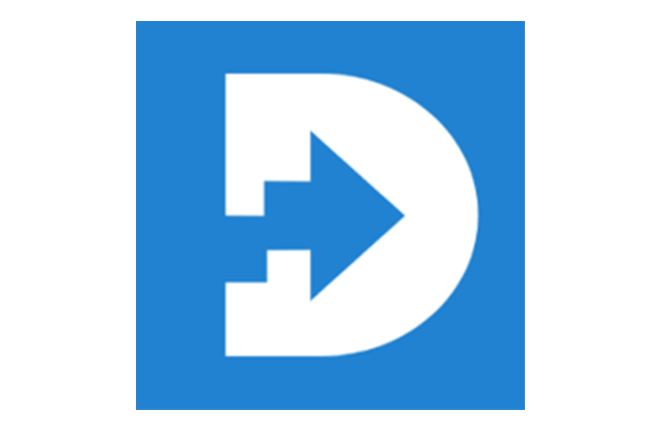
Terakhir, Distant Desktop adalah program akses jarak jauh lainnya yang sepenuhnya gratis untuk konsumsi bisnis dan individu. Koneksi dibuat melalui kata sandi ID, jadi Anda tidak perlu mendaftar atau menginstal perangkat lunak. Yang diperlukan hanyalah mengunduh aplikasi, dan Anda siap melakukannya. Alat desktop mendukung banyak koneksi, yang selalu merupakan nilai tambah.
Anda dapat bekerja secara bersamaan di komputer jarak jauh yang berbeda tanpa mengalami kesulitan teknis. Selama sesi berlangsung, Anda akan dapat melihat monitor dan bahkan berbagi layar Anda sendiri dengan mengaktifkan Mode Demonstrasi. Tentu saja, hal ini tidak berarti mitra akan tiba-tiba mendapatkan akses ke komputer Anda – ini hanyalah fitur yang bagus. Desktop Jarak Jauh mendukung berbagai tugas, termasuk transfer file. Protokol keamanannya memenuhi standar, sehingga data Anda diautentikasi dan terlindungi sepenuhnya.
Karena program ini menggunakan kata sandi untuk terhubung, ada juga opsi untuk “memasukkan daftar putih”. Artinya, hanya ID dalam daftar yang dapat diberikan akses secara otomatis. Yang terakhir, program ini memiliki alat komunikasi yang luar biasa. Anda dapat mengobrol dengan rekan kerja dan teman melalui pesan teks atau file audio. Hanya sedikit perangkat lunak akses jarak jauh gratis yang mendukung fitur ini, jadi Distant Desktop pasti memiliki beberapa keunikan.
Kelebihan
Tidak ada cicilan
Fitur obrolan
Mentransfer file
Kontra
Tidak ada versi seluler
Hanya kompatibel dengan Windows
